Jūsu jaunajā ir kārtīga slēpta izvēlne Android Marshmallow tālrunis vai planšetdators, kas ļauj jums mazliet kontrolēt savu statusa joslu un tās nolaižamās izvēlnes - sistēmas UI uztvērēju.
Kad tas ir iespējots, varat mainīt statusa joslas un nolaižamo iestatījumu izskatu un darbību, piešķirot savam Android vairāk pielāgotu izjūtu, kas iepriekš būtu nepieciešama sakņojas un mirgo.
Apskatīsim, kā to iespējot un ko jūs varat darīt.
Tas ir viegli, ja jūs zināt, kur meklēt un ko darīt.
Pavelciet ātros iestatījumus uz leju - vai nu velciet uz leju paziņojumus, pēc tam velciet vēlreiz, vai izmantojiet divu pirkstu vilkšanu. Augšējā labajā stūrī redzēsiet zobrata ikonu. Pieskaršanās tam ir saīsne uz iestatījumiem, bet, pieskaroties un turot dažas sekundes, iestatījumos tiks atvērta slēpta izvēlne.
Verizon piedāvā Pixel 4a tikai par $ 10 / mo jaunās Neierobežotās līnijās
Ilgi nospiediet šo pārnesumu, līdz redzat, ka tas griežas, pēc tam turpiniet turēt, līdz saņemat uznirstošo grauzdiņu ziņojumu, kurā teikts: "Apsveicam! Sistēmas lietotāja saskarnes uztvērējs ir pievienots iestatījumiem. "
Tagad dodieties uz iestatījumiem, ritiniet uz leju un redzēsiet jauno izvēlnes vienumu. Pirmo reizi to atverot, jūs saņemsit brīdinājumu, ka šīs funkcijas ir eksperimentālas un var sabojāt lietas un nākotnē tās var pazust. Ja jums tas ir labi, apakšā pieskarieties "GOT IT" un turpiniet.
Ātrie iestatījumi
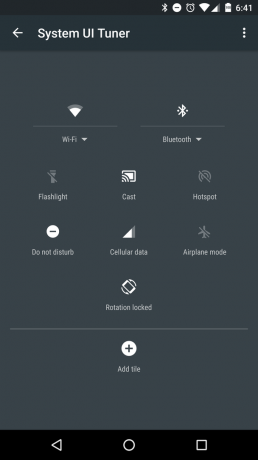
Jaunās izvēlnes augšdaļā redzēsiet ātro iestatījumu ierakstu. Pieskaroties tam, tiek atvērts tās pašas ātro iestatījumu rūts makets, kuru redzējāt, kad mēs sākām darboties.
Nospiediet un turiet kādu no redzamajiem vienumiem, un jūs varat rīkoties pēc tā. Pārvietojiet lietas apkārt un pārkārtojiet ikonas vai pat izdzēsiet iestatījumu saīsnes, kuras nekad neizmantosit.
Ir arī poga Pievienot elementu, kuru varat izmantot, lai aizstātu visu iepriekš izdzēsto vai pievienotu apraides daļu, ja esat izstrādātājs un jums nepieciešama šāda veida lieta.
Ja jūs sajaucat, neuztraucieties. Pieskarieties izvēlnei augšējā labajā stūrī, un jūs varat visu atiestatīt.
Statusa joslas ikonas
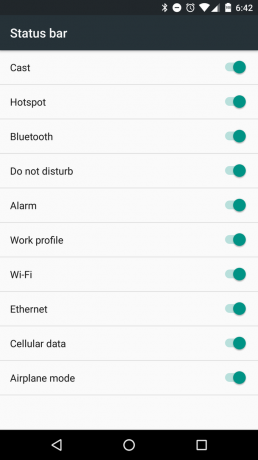
Nākamais ieraksts ir apzīmēts kā "Statusa josla". Atveriet to, un jūs redzēsiet visu ikonu sarakstu, kas vienā vai otrā brīdī var vai var parādīties jūsu statusa joslā, kā arī pārslēgšanu.
Vai nekad nevēlaties redzēt trauksmes ikonu vai lidmašīnas režīma ikonu? Pārvietojiet slēdzi un izslēdziet tos. Visi ieraksti darbojas vienādi. Zils (iespējots) pārslēgs nozīmē, ka tie tiks parādīti, kad tie būs aktīvi, un pelēks (atspējots) pārslēgs nozīmē, ka tie netiks rādīti.
Akumulatora procentuālais daudzums
Šis ir pats par sevi saprotams. Ieslēdziet to, un jūs saņemsiet numurētu akumulatora uzlādes attēlojumu. Tas parādās iegultā statusa joslas akumulatora ikonā.
Izslēdziet to, un tas iet prom. Vieglāk par vieglu.
Demonstrācijas režīms
Šis iestatījums attīra jūsu statusa joslu no visas nekārtības.
Ja jums kādreiz ir bijis nepieciešams uzņemt ekrānuzņēmumu un nevēlaties, lai jūsu laika ziņu lietotnes temperatūra vai ikona netraucē ikonu, kas atrodas augšpusē, tas ir domāts jums.
Ieslēdziet demonstrācijas režīmu, un statusa joslā tiek parādīta pilna Wifi ikona, pilna tīkla ikona, pilna akumulatora ikona un pulkstenis 6. Nekas cits. Nav svarīgi, kādā ekrānā esat atvērts, tā izskatīsies jūsu statusa josla.
Izslēdziet demonstrācijas režīmu, un viss atgriežas normālā stāvoklī.
